word添加水印文字水印 Word如何在文档中添加水印文字
更新时间:2023-11-15 17:33:01作者:zsbaocheng
word添加水印文字水印,在日常工作和学习中,我们常常需要处理各种文档,而有时候为了保护文档的版权和安全性,我们会选择在文档中添加水印文字,如何在Word文档中添加水印文字呢?在Word软件中,我们可以通过简单的操作实现这一功能。水印文字可以是公司名称、保密标识、草稿标记等,通过添加水印文字,我们可以有效地保护文档的安全性,同时也增加了文档的专业性和美观度。下面就让我们一起来了解一下Word如何在文档中添加水印文字的方法吧。
方法如下:
1.打开word文档,切换到【设计】选项卡。
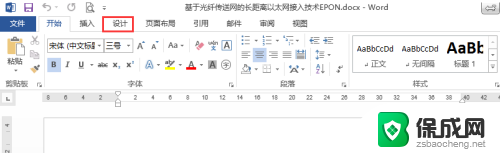
2.在【页面背景】组中单击【水印】按钮。

3.在弹出的下拉列表中选择【自定义水印】选项。
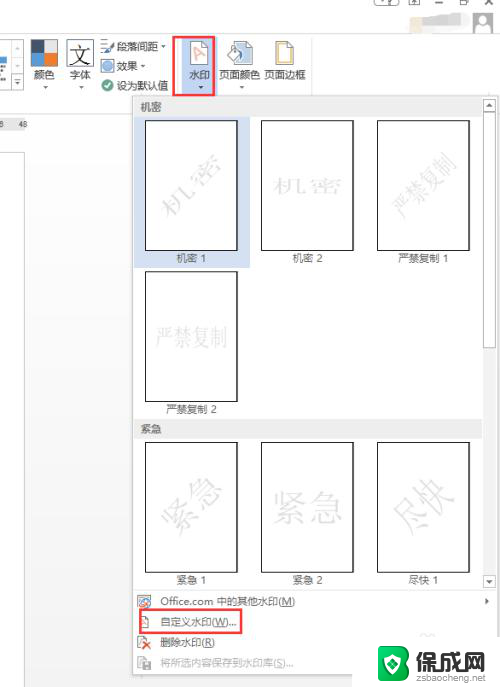
4.弹出【水印】对话框,选中【文字水印】单选按钮。
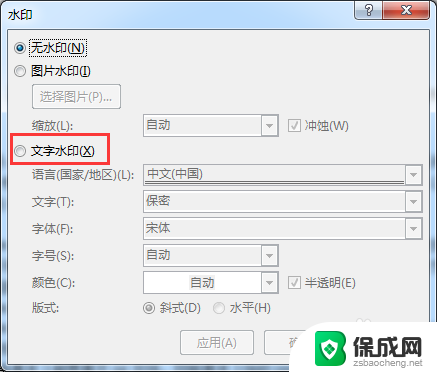
5.在【文字】下拉列表中选择【部门绝密】选项,在【字体】下拉列表中选择【黑体】选项。在【字号】下拉列表中选择【80】选项,在【颜色】下拉列表中选择红色,然后选中【斜式】单选钮,其他选项保持默认。
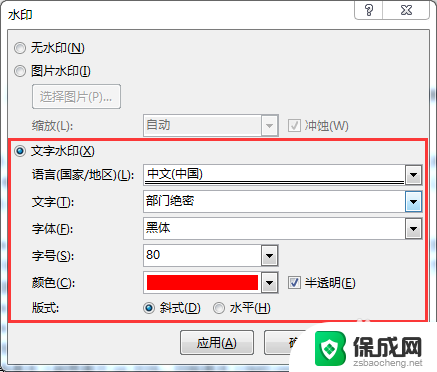
6.单击“确定”按钮返回Word文档,设置效果如图所示。
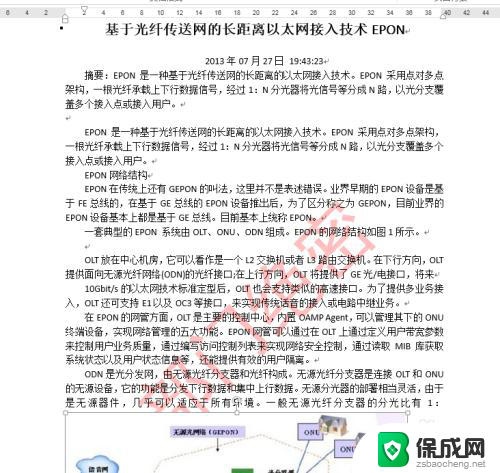
以上是添加水印文字水印的全部内容,如果你遇到这种问题,可以按照我的方法来解决,希望对你有所帮助。
word添加水印文字水印 Word如何在文档中添加水印文字相关教程
-
 彩色打印机如何加墨水 HP打印机如何加墨水步骤图
彩色打印机如何加墨水 HP打印机如何加墨水步骤图2024-02-01
-
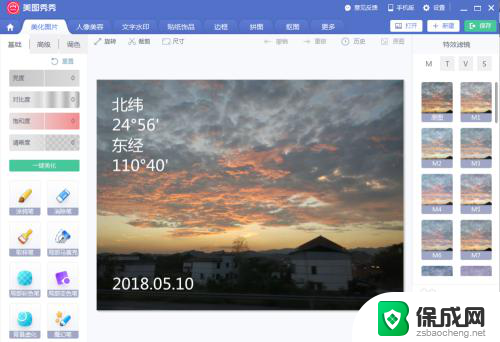 照片怎么编辑水印上去 快速去除照片上的水印
照片怎么编辑水印上去 快速去除照片上的水印2024-01-26
-
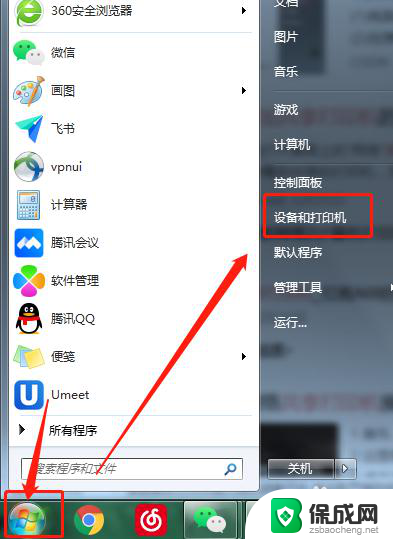 win10添加共享打印机打印不了 WIN10系统如何添加网络打印机
win10添加共享打印机打印不了 WIN10系统如何添加网络打印机2024-05-11
-
 OpenAI、Adobe和微软支持加州法案要求AI内容添加水印,马斯克也表态支持监管
OpenAI、Adobe和微软支持加州法案要求AI内容添加水印,马斯克也表态支持监管2024-08-27
-
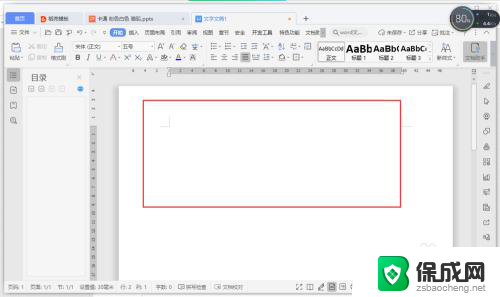 word没有文字 Word文档中文字突然消失了怎么办
word没有文字 Word文档中文字突然消失了怎么办2023-11-29
-
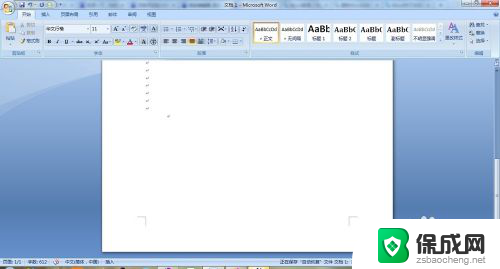 下划线word怎么添加 word如何添加下划线设置
下划线word怎么添加 word如何添加下划线设置2023-11-21
- win10在打印机与扫描仪中进入更多打印机设置 Win10如何添加打印机和扫描仪
- wps字体底纹怎么设置颜色 WPS文字如何添加底纹颜色
- 如何加下划线 word word如何添加下划线线条
- 打印为什么会少一部分 Word文档打印出来只有右半边
- 英伟达还能牛多久?2021年英伟达最新动态及未来发展趋势分析
- 如何有效升级显卡以提升游戏性能和图形质量:详细教程和实用技巧
- 英伟达中国打造国产GPU,摩尔线程冲刺IPO,估值超255亿
- 详细教程:Win10系统激活的多种方法与步骤,最新有效激活方法大揭秘
- 微软下跌1.41%,报416.59美元/股,市值跌破2.5万亿美元
- 详细步骤教你如何在Win7系统中进行系统还原,轻松恢复系统设置
新闻资讯推荐
- 1 微软下跌1.41%,报416.59美元/股,市值跌破2.5万亿美元
- 2 详细步骤教你如何在Win7系统中进行系统还原,轻松恢复系统设置
- 3 聊聊游戏本该怎么选择CPU(处理器):如何挑选最适合游戏的处理器?
- 4 AMD致命一击 将在移动平台上3D缓存,提升游戏体验
- 5 初探微软Win10/Win11新版Terminal,AI提升终端命令体验,全面解析最新终端技术革新
- 6 2024年11月CPU横评及选择推荐指南:最新CPU性能排名及购买建议
- 7 英伟达现在为什么甩AMD几条街了?来看看原因-详细分析两家公司的竞争优势
- 8 英伟达盘中超越苹果,再次成为全球市值最高公司,市值超过2.3万亿美元
- 9 微软宣布Win10系统将退休,如何应对升级问题?
- 10 微软上涨1.25%,报411.435美元/股,市值再创新高
win10系统推荐
系统教程推荐
- 1 win11共享 连不上 Win11 24H2共享文档NAS无法进入解决方法
- 2 win11家庭中文版32h2设置共享连接 Win11 24H2共享文档NAS无法进入解决方法
- 3 win11系统自带的便签 win11便签如何添加桌面快捷方式
- 4 win11不要进入锁屏 Win11开机去掉锁屏界面技巧
- 5 win11右键更多选项中 Win11右键菜单自定义设置更多选项步骤
- 6 win11没有发送到 Win11文件夹共享设置指南
- 7 win11授权访问共享 Win11多台电脑如何建立共享
- 8 win11如何打开磁盘清理 win11磁盘清理教程
- 9 win11桌面刷新图标移位 win11桌面图标刷新后位置错乱怎么办
- 10 win11microsoft账号错误 Win11系统无法登陆microsoft账户怎么办